Fäst webbplatser som appar till Windows 10 Aktivitetsfält med Google Chrome

Har du webbtjänster eller andra webbplatser som duanvänder du så ofta att du vill ha dem som en app fäst på din Windows Aktivitetsfält eller Start-meny? Här är en titt på hur man gör just det med Google Chrome i Windows 10.
Fäst webbplatser som appar med Chrome
Du kan fästa vilken webbplats du vill ha och exempel påwebbtjänster du kanske vill fästa som en app är YouTube, Pandora, Outlook.com - till och med groovyPost! Gå till webbplatsen du vill fästa och klicka sedan på ikonen Inställningar i det övre högra hörnet. Gå sedan till Fler verktyg> Lägg till på skrivbordet.
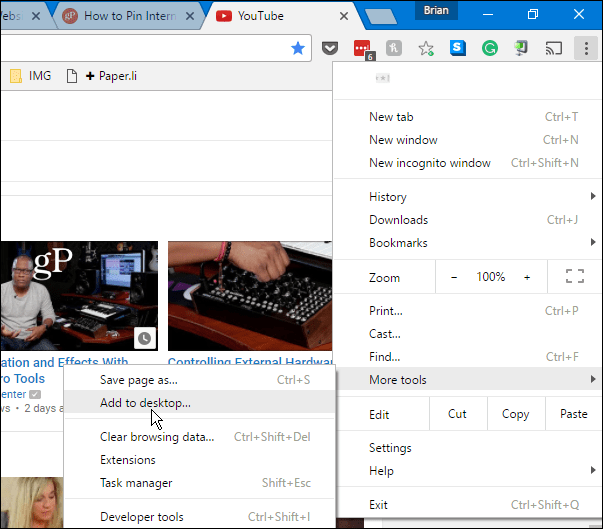
Ett andra fönster dyker upp där du kan namnge genvägen och se till “Öppna som fönster” är markerad och klicka sedan på Lägg till.
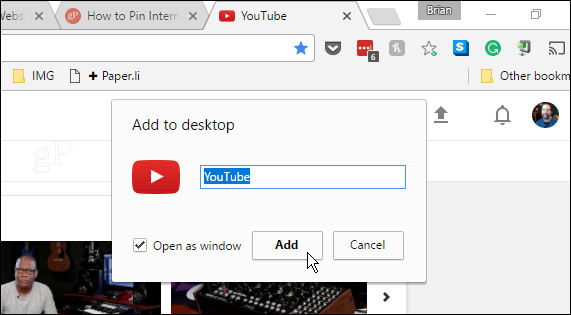
Webb-appikonen skapas på skrivbordet ochdärifrån kan du lägga den på aktivitetsfältet eller Start-menyn. I exemplet nedan har jag fäst några av de mest populära webbtjänsterna. Högerklicka bara på en ikon och välj Pin to taskbar eller Pin to Start från snabbmenyn.
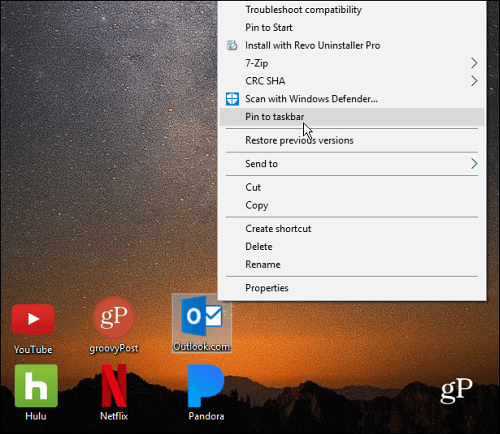
Varsågod. Ikonerna ser professionella ut och som de är Universal-appar som är fästade i aktivitetsfältet.
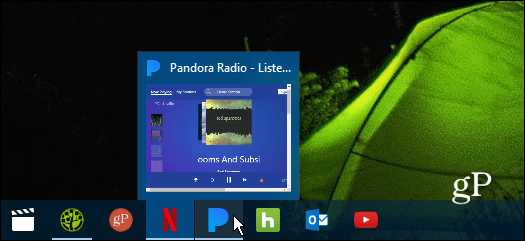
De fungerar oberoende av den normala stacken medöppna Chrome-flikar och fönster som en typisk app skulle köras. Skärmdumpen nedan kör Pandora, Netflix och groovyPost som enskilda webbappar på Windows 10.
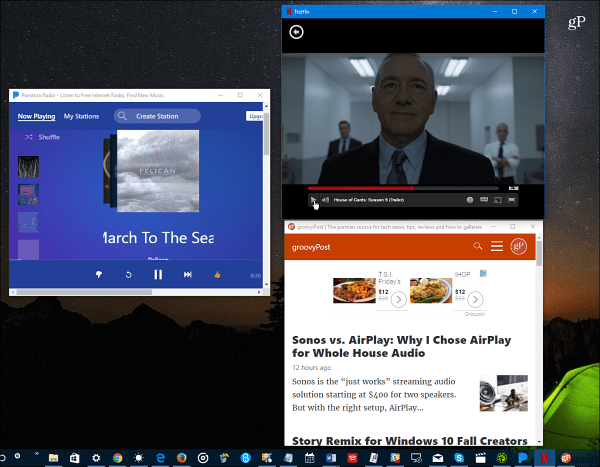
groovyPost som en app
Om du vill fästa groovyPost och få det att kännas mer som en mobilapp än en webbsida, här är ett coolt tips. Bara typ: / amp till slutet av vår webbadress och fäst den till en bekväm plats.
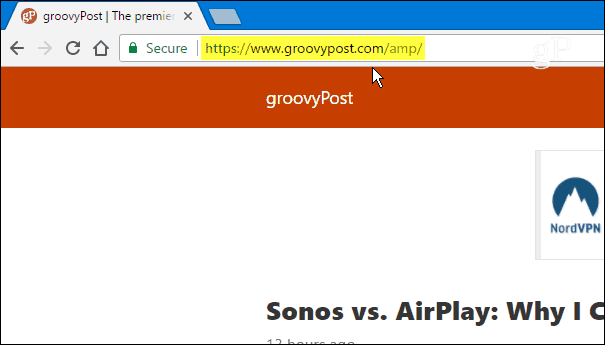
Här är en titt på den renare och mer mobilappliknande designen på webbplatsen:
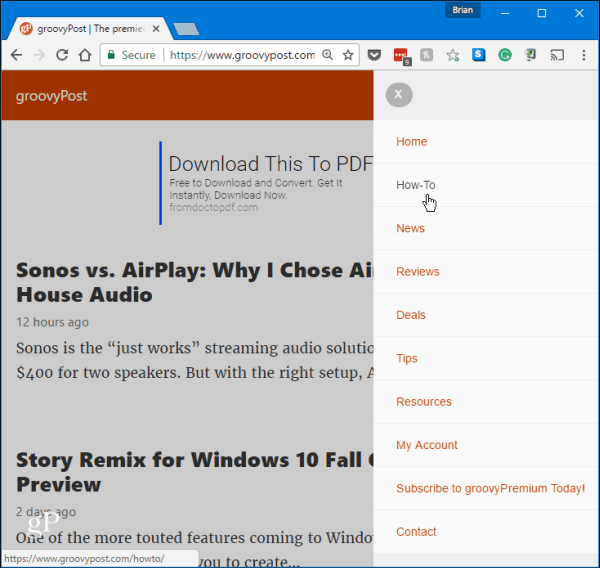
Du kan alltid få det officiella skrivbordet eller UWPappar för webbtjänster, men inte alla webbplatser har en app. Du kanske inte gillar hur en app fungerar och föredrar webbupplevelsen. Eller kanske vill du inte ta dig tid att hitta och installera de officiella apparna. Detta ger ett snabbt och enkelt sätt att få en appliknande upplevelse för alla webbplatser.
Vill du fästa dina favorittjänster och webbplatser i aktivitetsfältet? Lämna en kommentar nedan och låt oss veta vilka webbplatser du gör detta för i kommentarerna nedan.







![Aktivera / inaktivera tillägg automatiskt på specifika webbplatser [Chrome]](/images/howto/automatically-enabledisable-extensions-on-specific-websites-chrome.jpg)


Lämna en kommentar